みなさんこんにちはエクスプロレゲームズブログ担当@expgamesblog(Twitter)です
エクスプロレゲームズのスタッフによる配信に関する記事になります
ワンセブンライブ(旧イチナナライブ)(以下17ライブ)で活動しているなかで、スタッフがユーザー目線で書いていくつもりですが、あくまで一個人としてのほうが癖が強いかもしれませんがご了承ください
今回はTikTokへ配信する方法を紹介していきます
TikTokへの配信は今現時点のこの記事では条件があります
条件はありますが、条件は今現在わかっている範囲内で紹介してきます
当エクスプロレではTikTokへの配信者の募集案内の記事を挙げています。興味のある人は募集してみてください(ゲーム配信するひとは独自の審査あり)
 【TikTok】エクスプロレでは正式にサポートを開始!配信者を募集
【TikTok】エクスプロレでは正式にサポートを開始!配信者を募集
TikTokへの配信できる条件とは
TikTokへの配信はわかっていることは
- 一定数のフォロワー数
- 一部の配信事業所を介して契約したユーザー
これら2点が筆者は把握しています
特に一部の配信事業所はごく一部なので公開しているところは少ないと思われる
またフォロワー数も一定数となっていますが、これに関しても情報公開されていません。仮に公開されていた場合この記事を挙げている時点でNDAに触れている可能性があるので、公開しているところは無いでしょう。または検証している一部のユーザーが把握している場合があります
TikTokへの配信する方法
では、TikTokへの配信する方法を記述していきます。
OBSを使っての配信はここでは挙げません。こういう感じで配信できますよってだけの軽い紹介です
以下の2点で
- PCからの配信
- スマホからの配信
これらのやり方を紹介していきます
PCからTikTokへの配信する方法
PCから配信できる配信ソフトは筆者が所有しているなかで
- OBS
- Xsplit
で、配信する事ができます
他にも配信ソフトはありますが
- RTMP URL
- ストリームキー
これら2点を入力できる配信ソフトであればどの配信ソフトでもTikTokへ配信できます
PCから配信する場合2種類存在していて
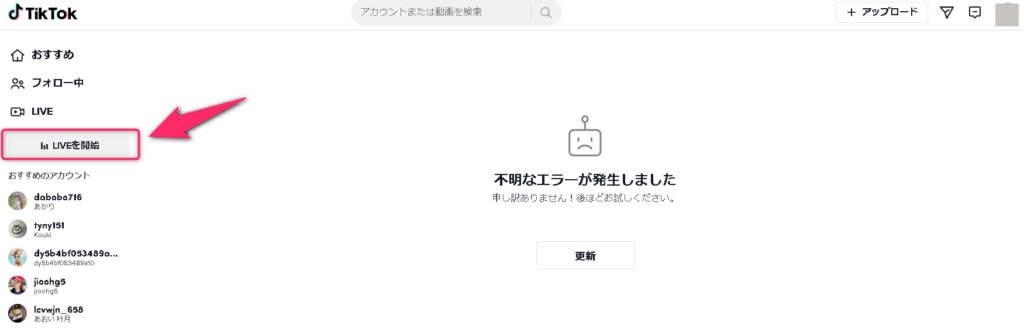
プロフィール側ではない方
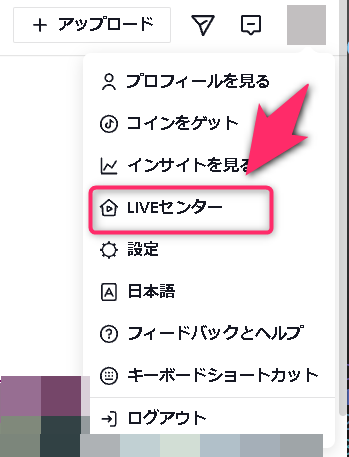
プロフィール側の方
上記の画像2点では若干異なります
根本的には同じなのですが、表記が違うのでそれも見ていきましょう
自分のチャンネル側の配信タイトル設定
画像1枚目のやり方です
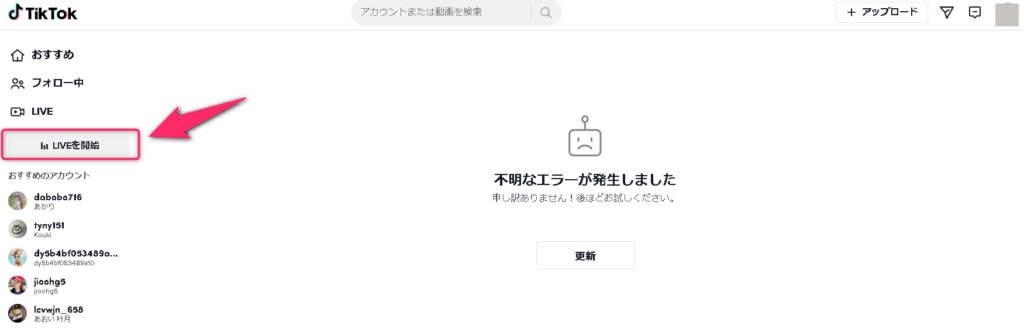
各項目の説明に入ります
- タイトル:配信タイトルを決める
- LIVEコンテンツ:ゲームのジャンルを決める(コンテンツのところは配信者毎に異なります)
- トピック:好きなトピックを選ぶ(配信に相応しいトピックを選択すること)
- カバー画像:自動で生成するかしないか
- 自動スクリーンショットを使う場合:配信中にリアルタイムでカバー画像を自動生成する機能
- 自動スクリーンショットを使わない場合:事前に自身でサムネ画像(カバー画像)を用意する
- ストリーミングが止まったらLIVEを終了する:配信ソフト側で配信停止するとTikTok側でも配信が切れる仕組み。OFFにする場合ブラウザで配信を完全に切断する必要あり
- この機能を使わないメリットは配信ソフトでエンコード設定する場合にブラウザ側で配信切っていない状態なので、配信ソフトで配信を切断しても配信は継続している状態になります(好みによります)
-
- この仕様を使われているのは「OPENREC、17LIVE、ミラティブTV」これら3つのプラットフォームでこの仕様が使われている
- 逆に配信ソフト側で完全に切断できるのは「Twitch、ツイキャスなど」これらのプラットフォームに採用されている
-
- この機能を使わないメリットは配信ソフトでエンコード設定する場合にブラウザ側で配信切っていない状態なので、配信ソフトで配信を切断しても配信は継続している状態になります(好みによります)
- LIVEギフト:投げ銭の受け取りをするかしないか
- コメント:視聴者がコメントの許可するかしないか
- 成人向けのテーマ:18歳以上向けの配信をするかしないか(TikTokの規約に沿っていることが前提になる)
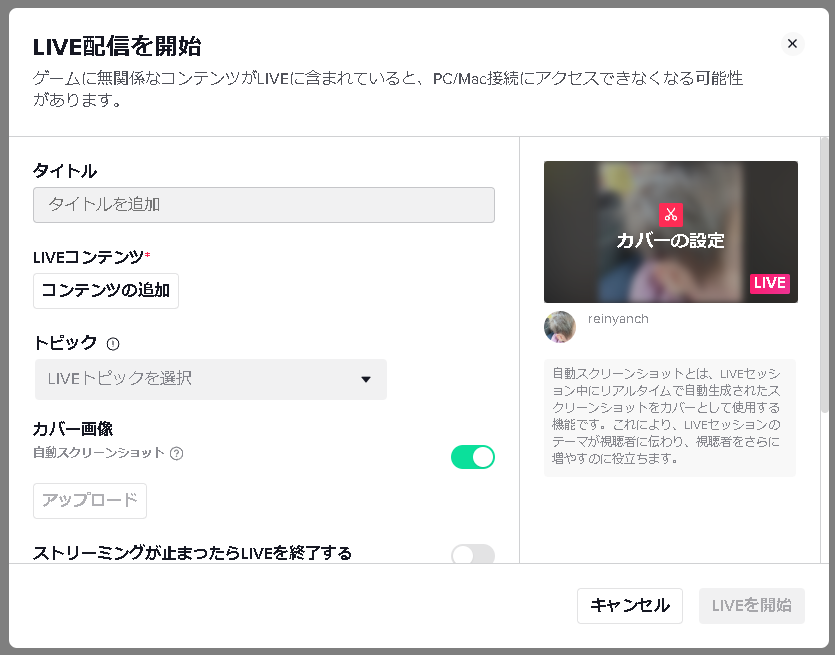
プロフィール側で配信タイトル等の設定
プロフィール側での設定になります
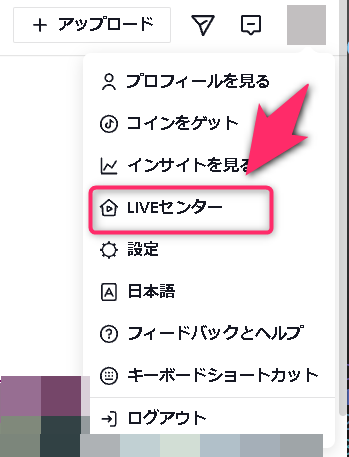
ここでは英語表記になっています
英語がわかる方はこちらでも良いと思います。また、この画面では一箇所にまとまって設定が出来るので好みで使うと良いでしょう
項目の説明です
- End LIVE video if stream stops:配信ソフト側で配信停止するとTikTok側でも配信が切れる仕組み。OFFにする場合ブラウザで配信を完全に切断する必要あり
- Comments:コメントの許可をするかしないか
- LIVE gifts:投げ銭の機能を使うか使わないか
- Mature themes:18歳以上向けの配信をするかしないか(TikTokの規約に沿っていることが前提になる)
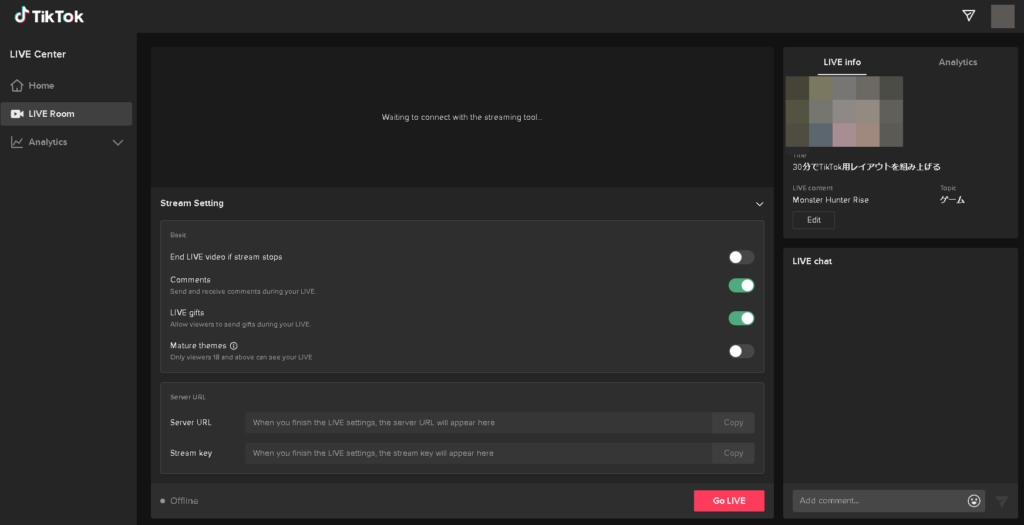
Editで配信タイトル等を決める
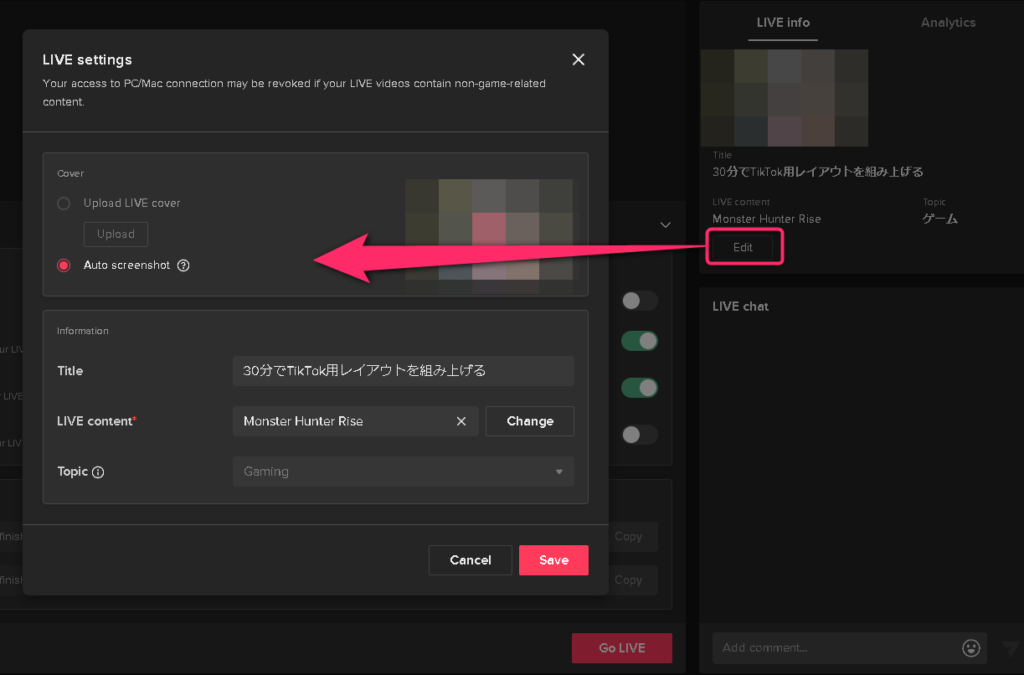
アナリティクスも見れるようになっている
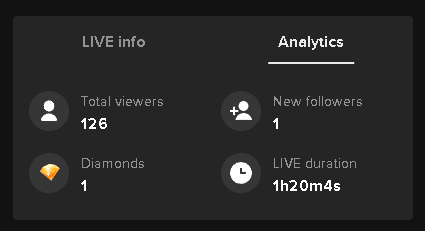
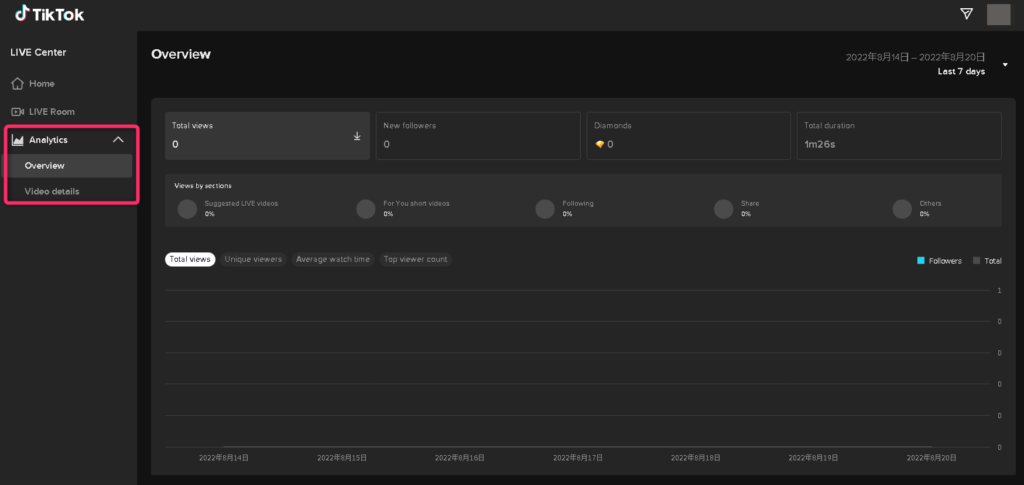
Total ViewではCSVなどのファイルを出力する事もできる
スマホからの配信する方法
只今準備中
まとめ
以上で
- PC配信
- スマホ配信
でのやりかたでした
時間ができ次第、OBSを使ってTikTokへの配信する方法を挙げていきます
ではなにかありましたら記事をあげます

.jpg)
-160x160.jpg)
